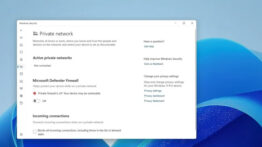با حذف این 9 فرایند عملکرد رایانه خود را افزایش دهید
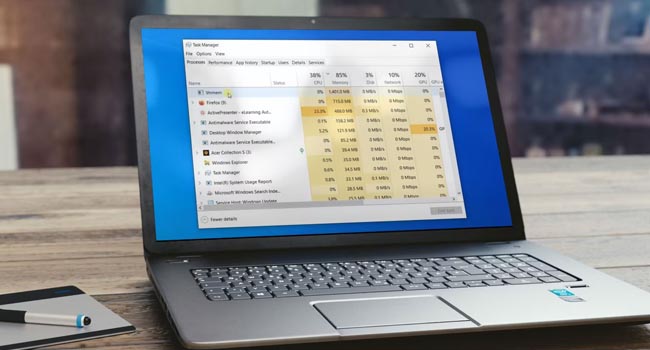
اجرای چندین فرایند بخشی اجتناب ناپذیر در پس زمینه ویندوز است که تقریبا تمامی کاربران هنگام کار با آن مواجه می شوند. برخی از آنها برای اجرای هر چه بهتر و روان تر ضروری هستند. اما موارد دیگر، خدماتی را نمایش می دهد که نیازی به اجرا ندارد و با خیال راحت می توان آنها را غیر فعال کرد.
استفاده از این ویژگی در رایانه ها برای آن است که فرایند عملکرد رایانه خود را افزایش دهید. زیرا، در بسیاری از موارد مشاهده شده است که سخت افزار هایی با قدرت پایین توانایی اجرای تمامی ویژگی های ویندوز خود را ندارند. در این صورت، با استفاده از این ویژگی می توان سرعت رایانه را افزایش داد.
چه تعداد فرایند هایی باید در سیستم قابل اجرا باشند؟
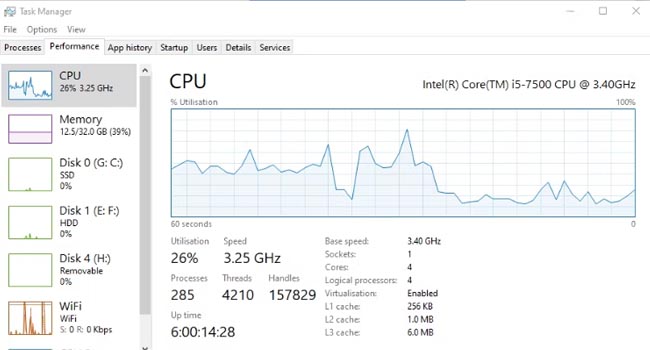
به طور کلی، نمی توان گفت که به طور طبیعی می بایست چه میزان از فرایند ها در ویندوز وجود داشته باشد. زیرا همه چیز به پیکربندی سیستم عامل شما، تعداد برنامه های نصب شده و سرویس هایی که از آن استفاده می کنید بستگی دارد. با این حال، فرایند های اجرایی در ویندوز هر چه کمتر باشد عملکرد رایانه شما سریع و روان تر خواهد بود.
فرایند ها اغلب برنامه هایی هستند که در پس زمینه ویندوز فعالیت می کنند. برخی از این برنامه ها برای کار کردن به یک فرایند احتیاج دارند در حالی که برخی دیگر ممکن است چندین فرایند را در رایانه ایجاد ایجاد کنند. برای مثال، برخی از رایانه ها در زمان راه اندازی 90 الی 100 فرایند در حال اجرا را دارند. این در حالی که پس از گذشت حدود چند ساعت این فرایند ممکن است به 180 الی 200 فرایند نیز برسد.
چگونه می توان فرایند های ویندوز را غیر فعال کرد
پایان دادن به فرایند های ویندوز کار بسیار ساده و آسانی به نظر می رسد. برای انجام این کار، می توانید ابزار Task Manager را با استفاده از کلید های ترکیبی “Ctrl + Shift + Esc” اجرا کنید. به تب Processes بروید و در بخش بالایی ستون ها بر روی گزینه Process Name کلیک کنید. در نهایت نیز صفحه را به پایین اسکرول کرده و سپس با کلیک راست کردن بر روی فرایند مورد نظر گزینه End Process را از منوی زمینه انتخاب کنید.
حذف فرایند ماشین حساب – Calculator.exe
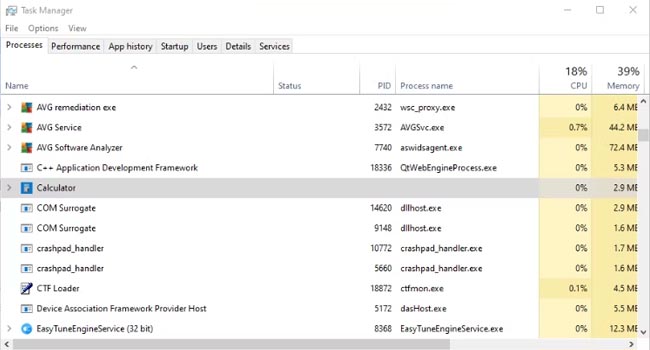
به طور کلی نرم افزار ماشین حساب در ویندوز دارای دو فرایند است که همیشه در حال اجرا هستند. حتی اگر این ابزار نیز باز نباشد فرایند های آن همواره باعث استفاد از بخشی از حافظه سخت افزار می شوند. از این رو، توصیه می کنیم در صورت عدم نیاز به ماشین حساب، این ابزار را با استفاده از ویژگی Task Manager ببندید.
حذف فرایند اخبار – NewsAndInterests.exe
این فرایند به ویجت اخبار در نوار وظیفه مربوط است و تا زمانی که این پنل را در ویندوز خود اجرا نکنید منابع زیادی را از دست نخواهید داد. با این حال، اگر می خواهید به طور تمام و کمال از شر این ابزار در ویندوز خود خلاص شوید، می توانید همانند راهنمای این مقاله از دیگر ابزار های این برنامه خارج شوید.
حذف خدمات بازی – gamingservices.exe
آیا شما از خدمات سرویس دهی Xbox یا Game Bar استفاده می کنید؟ اگر چنین نیست می توانید خدمات بازی در رایانه خود را همانند روش های قبلی با استفاده از ابزار Task Manager در رایانه خود غیر فعال کنید. این ابزار نیز درست مانند ماشین حساب، دارای دو فرایند خدمات بازی است که هر کدام 10 مگابایت از فضای سخت افزاری شما استفاده می کنند. از این رو، توصیه می کنیم اگر از Gamepass در رایانه خود استفاده نمی کنید، این فرایند را برای افزایش بازدهی رایانه خود حذف کنید.
حذف فرایند وان درایو – OneDrive.exe
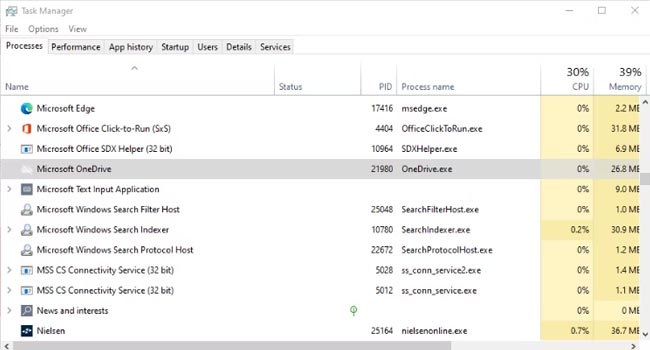
در بسیاری از ویندوز ها ابزار وان درایو به صورت پیشفرض در رایانه ها نصب خواهد شد. از این رو اگر احتیاجی به این نرم افزار ندارید به صورت کامل آن را از رایانه خود غیر فعال کنید و یا در صورت نیاز به پشتیبان گیری از فایل ها این فرایند را با استفاده از ابزار Task Manager ببندید. استفاده از این ویژگی به هیچ وجح بر روی فایل های ذخیره شده شما تاثیری نخواهد داشت و شما همچنان می توانید به پوشه وان درایو خود دسترسی داشته باشید.
حذف فرایند پیوند تلفن – PhoneExperienceHost.exe
Phone Link نیز همانند دیگر ابزار ها، در صورت عدم اجرای آن دارای پردازش هایی در پس زمینه ویندوز است. از این رو، اگر تلفن هوشمند شما به رایانه متصل نیست می توانید با خیال راحت دو فرایند ایجاد شده توسط برنامه Phone Link را در ویندوز خود غیر فعال کنید.
حذف فرایند به روز رسانی – Update Services
اکثر فرایند هایی که به عنوان یک سرویس به روز رسانی برچسب گذاری شده اند، می توانند با خیال راحت به پایان برسند. برای مثال، می توان به Adobe Acrobat Update Service و یا WPS Office Update Service اشاره کرد. با این حال، هنگام پایان دادن به خدمات به روز رسانی به ویژه برای نرم افزار آنتی ویروس و یا سرویس ویندوز مراقبت کنید.
حذف فرایند های ویندوز
حذف فرایند های اشاره شده در مقاله یک راه حل دائمی نیست. زیرا اکثر موارد با راه اندازی مجدد رایانه دوباره اجرا می شوند. از این رو، توصیه می کنیم برای حذف دائمی آنها نحوه حذف bloatware را در این مقاله مورد بررسی قرار دهید.
با این حال، در پایان این مقاله باید به این موضوع اشاره داشته باشیم که پایان دادن به فرایند های ناخواسته ویندوز نیز می تواند برای شما گران تمام شود، به گونه ای که ممکن است در رایانه خود با صفحه آبی مرگ رو به رو شوید. از این رو، توصیه می کنیم به سایر فرایند هایی که آشنایی کاملی با آنها ندارید تغییراتی را در آن اعمال نکنید.